HTC One (M8): alcuni trucchi utili


L'HTC One (M8) è considerato come uno dei migliori smartphone attualmente disponibili sul mercato e, nonostante il prezzo non proprio alla portata di tutti, sta avendo un discreto successo tra gli utenti. Se siete tra i fortunati (e ricchi) possessori di questo gioiellino di HTC, ecco alcuni trucchi utili per sfruttarlo al meglio.

1. Modificate le applicazioni nella schermata di blocco
Cominciamo dalle funzioni più semplici come si possono modificare le applicazioni mostrate sulla schermata di blocco? Si tratta in effetti delle stesse applicazioni presenti sulla schermata home. Vi basterà entrare nel menù delle applicazioni, selezionare a lungo l'applicazione che vi interessa avere sulla schermata home e spostarla dove preferite. Lo stesso procedimento vale per le applicazioni mostrate tra le preferite, in basso sulla home, che possono essere modificate o rimosse. In questo modo, la prossima volta che bloccherete il dispositivo ritroverete le applicazioni che avete scelto.
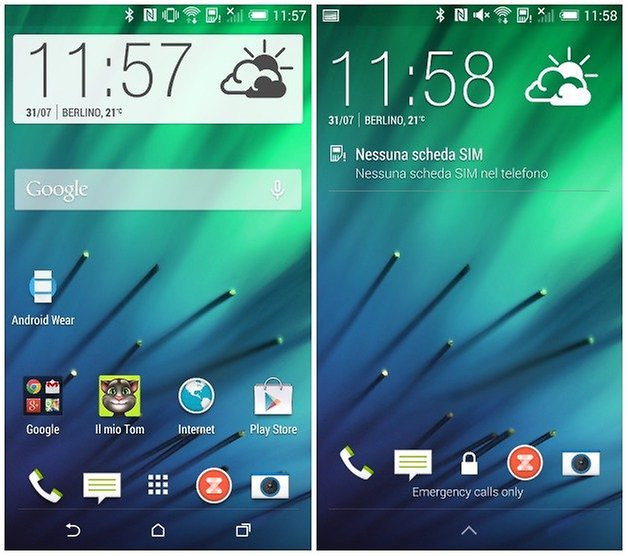
Potrete anche creare delle cartelle, il cui contenuto non è però visualizzabile dalla schermata di blocco, dovrete prima tornare sulla schermata principale. Nel caso utilizziate un launcher alternativo, come Apex o Nova, dovrete prima attivare il Blink Feed Launcher per modificare le app della schermata di blocco.
2. Non fatevi disturbare
Alcuni produttori di smartphone offrono una modalità che consente agli utenti di staccare la spina da messaggi, chiamate e notifiche varie e di non essere disturbati. Nell'HTC One (M8) questa funzione si chiama Non disturbare e la troviamo tra le icone delle impostazioni rapide. Trascinando verso il basso il menù a tendina e selezionando per qualche secondo l'icona ND, accederete alle impostazioni di questa modalità. Qui potrete scegliere i contatti che potranno disturbarvi, il periodo di tempo nel quale vorrete attivare la modalità e gestire le varie notifiche.
- Le 10 funzioni più utili degli smartphone Android
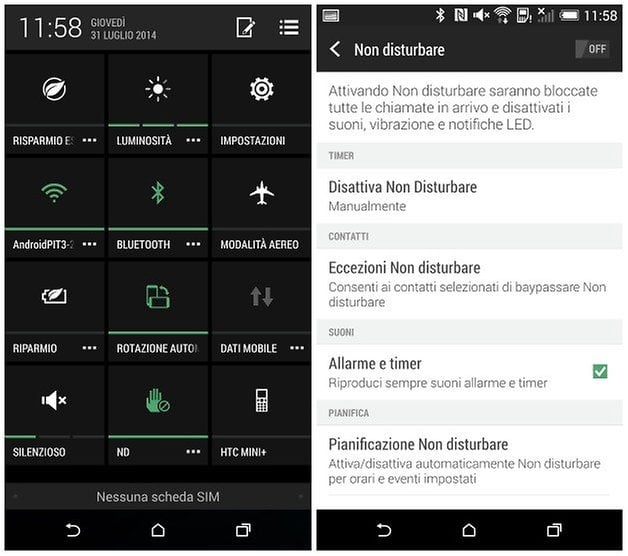
3. Create una modalità di scatto personalizzata
Una delle applicazioni più interessanti dell'HTC One (M8) è proprio quella della fotocamera, che tra le altre modalità di scatto ne offre una completamente manuale. Proprio per questo lo smartphone permette di creare delle modalità di scatto personalizzate, in cui saremo noi ad impostare l'esposizione, il bilanciamento dei bianchi, i filtri e molto altro. Per creare una modalità personalizzata basta selezionare la rotellina delle impostazioni, nell'app della fotocamera, e selezionare l'opzione Salva fotocamera personalizzata.
- Le migliori app Android dedicate alle foto
- Come personalizzare Android: rendi unico il tuo dispositivo
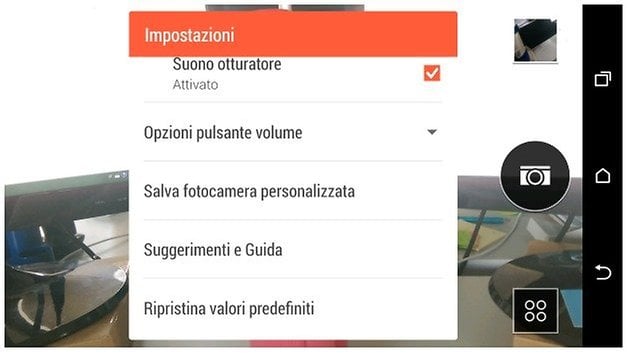
- Per saperne di più sulla fotocamera dell'HTC One (M8): test della fotocamera.
4. Personalizzate Blinkfeed
Blinkfeed è un aggregatore di notizie situato sulla schermata sinistra dell'M8, che offre le notizie più interessanti del giorno, nonchè le novità dei nostri social network. HTC offre la possibilità di personalizzare questa schermata, semplicemente seguendo questo percorso: Impostazioni>personalizza>tema. Questo modificherà l'aspetto di blinkfeed e la barra di navigazione dell'interfaccia Sense UX.
- Come personalizzare l'animazione d'avvio del tuo Android
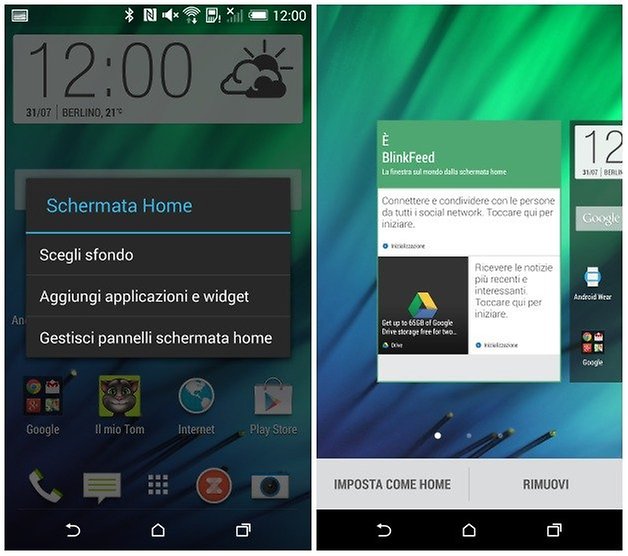
Se invece Blinkfeed vi dà solamente fastidio, potrete rimuoverlo del tutto selezionado per qualche secondo un punto vuoto della vostra home e elezionando rimuovi.
5. Nascondete le applicazioni di sistema
Purtroppo l'M8 non offre la possibilità di eliminare le applicazioni di default, come per l'LG G3, ma esiste un modo per raggirare il problema: nasconderle alla vista. Il procedimento è intuitivo, basta entrare nel menù delle applicazioni e selezionare i tre puntini in alto a destra, qui troveremo l'opzione Nascondi applicazioni.
6. Rispondete alle chiamate dalla schermata di blocco
Cosa vuol dire? L'HTC One (M8) permette di rispondere alle chiamate senza uscire dalla schermata di blocco, semplicemente trascinando lo schermo verso il basso. Per attivare o disattivare questa funzione, basta entrare nelle Impostazioni, selezionare Impostazioni chamata ed infine Risposta automatica chiamate.
- Come accedere a diverse funzioni tramite gesti dal blocco schermo

7. Utilizzate lo smartphone come telecomando
Come per il modello precedente, anche l'HTC One (M8) offre un sensore ad infrarossi, che permette di utilizzarlo come telecomando. Per fare ciò dovrete naturalmente disporre di una TV compatibile, magari non degli anni 80', ed accedere all'applicazione HTC TV. Qui basterà seguire le istruzioni fornite dall'applicazione, un processo che dura circa 5 minuti. Ricordatevi di tenere accesa la vostra TV durante il processo.

8. Ottenete i permessi di root
Il modo migliore di sfruttare al meglio un Android è quello di ottenere i permessi di root. Questi permettono infatti di installare ROM cucinate, che offrono moltissime opzioni di personalizzazione, e di accedere a zone del sistema altrimenti irragiungibili, grazie alle quali possiamo ottimizzare le performanze dello smartphone. Naturalmente si tratta di un processo che consigliamo agli utenti più esperti e del quale potrete scoprire molto di più grazie ai seguenti articoli:
Avete qualche trucco interessante nella manica? Condividetelo con noi!
Contenuti editoriali consigliati
Con il vostro consenso, qui vengono caricati contenuti esterni.
Facendo clic sul pulsante qui sopra, l'utente accetta che vengano visualizzati contenuti esterni. I dati personali possono essere trasmessi a fornitori terzi. Per ulteriori informazioni al riguardo, consultare il nostro sito Informativa sulla privacy.